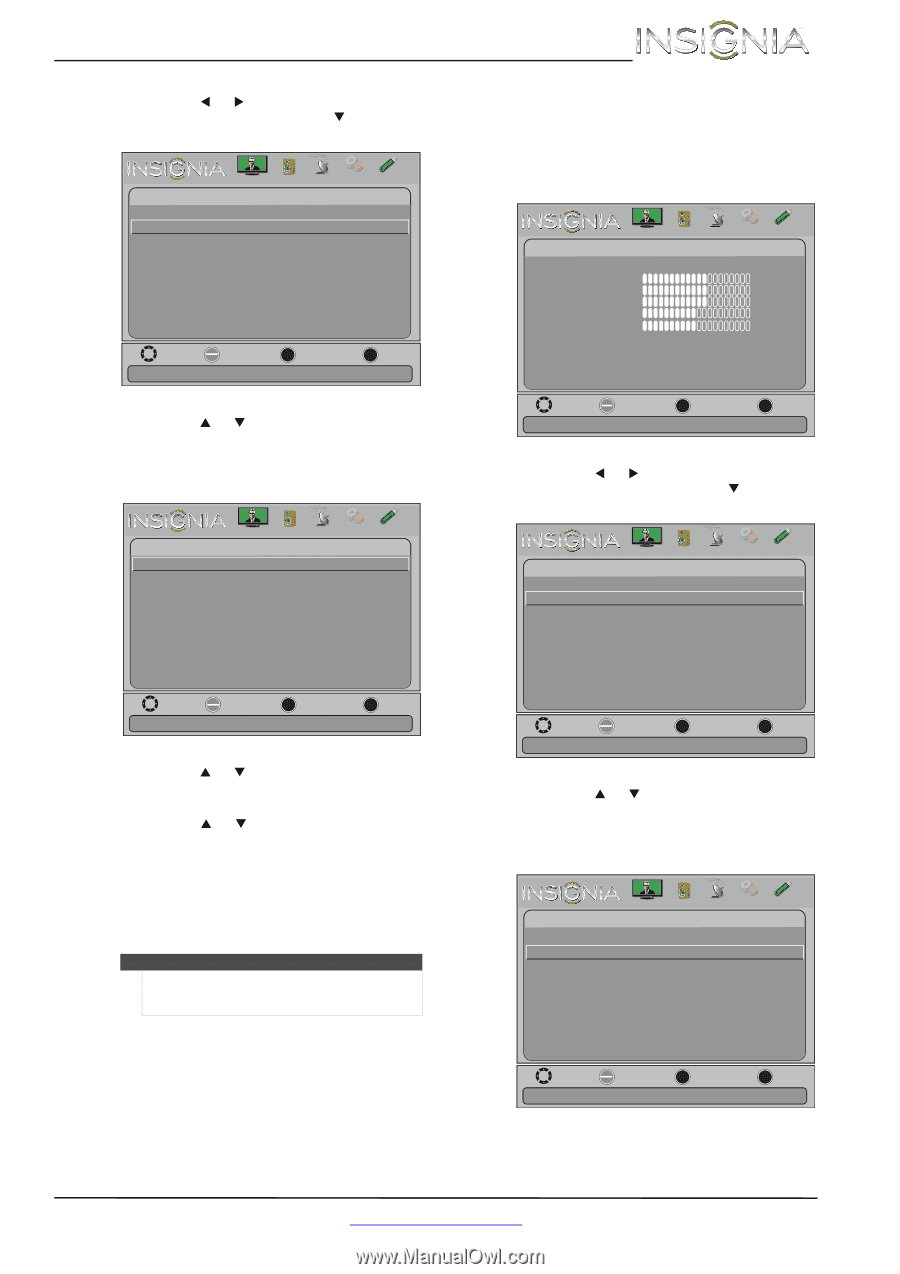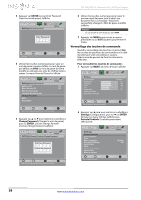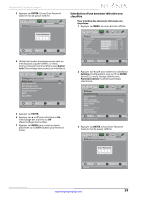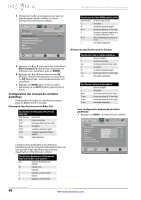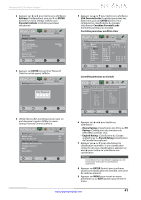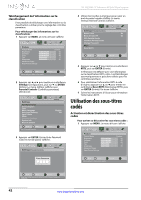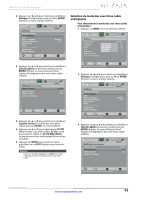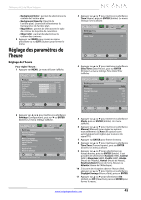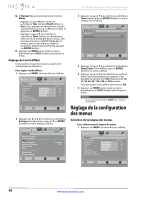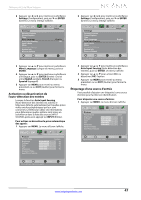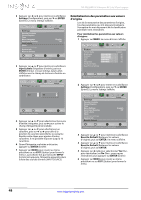Insignia NS-50L260A13 User Manual (French) - Page 47
Sélection du mode des sous-titres codés, analogiques
 |
View all Insignia NS-50L260A13 manuals
Add to My Manuals
Save this manual to your list of manuals |
Page 47 highlights
Téléviseur ACL de 50 po Insignia 2 Appuyer sur W ou X pour mettre en surbrillance Settings (Configuration), puis sur T ou ENTER (Entrée). Le menu Settings s'affiche. Picture Settings Parental Controls Closed Caption Time Menu Language Auto Input Sensing Input Labels INlink Computer Settings System Info Reset to Default Audio Channels Settings Photos English Off Move OK ENTER Select Adjust Closed Captioning settings MENU Previous EXIT Exit 3 Appuyer sur S ou T pour mettre en surbrillance Closed Caption (Sous-titres codés), puis sur ENTER (Entrée). Le menu Settings-Closed Caption (Configuration des sous-titres codés) s'affiche. Picture Settings-Closed Caption Caption Control Analog Caption Digital Caption Digital CC Settings Audio Channels Settings Photos CC Off CC1 CS1 Move OK ENTER Select Adjust Closed Captioning settings MENU Previous EXIT Exit 4 Appuyer sur S ou T pour mettre en surbrillance Caption Control (Contrôle des sous-titres codés), puis sur ENTER. Un menu s'affiche. 5 Appuyer sur S ou T pour sélectionner CC Off (désactive les sous-titres codés), CC On (active les sous-titres codés) ou CC On When Mute (active les sous-titres codés quand le son est en sourdine). 6 Appuyer sur MENU pour revenir au menu précédent ou sur EXIT (Quitter) pour fermer le menu. Remarque Il est aussi possible d'appuyer sur CCD (Sous-titres codés) pour activer ou désactiver les sous-titres codés. Sélection du mode des sous-titres codés analogiques Pour sélectionner le mode des sous-titres codés analogiques : 1 Appuyer sur MENU. Le menu d'écran s'affiche. Picture Picture Picture Mode Brightness Contrast Color Tint Sharpness Advanced Video Reset Picture Settings Audio Channels Settings Photos Custom 60 60 60 0 50 Move OK ENTER Select MENU Previous Adjust settings to affect picture quality EXIT Exit 2 Appuyer sur W ou X pour mettre en surbrillance Settings (Configuration), puis sur T ou ENTER (Entrée). Le menu Settings s'affiche. Picture Settings Parental Controls Closed Caption Time Menu Language Auto Input Sensing Input Labels INlink Computer Settings System Info Reset to Default Audio Channels Settings Photos English Off Move OK ENTER Select Adjust Closed Captioning settings MENU Previous EXIT Exit 3 Appuyer sur S ou T pour mettre en surbrillance Closed Caption (Sous-titres codés), puis sur ENTER (Entrée). Le menu Settings-Closed Caption (Configuration des sous-titres codés) s'affiche. Picture Settings-Closed Caption Caption Control Analog Caption Digital Caption Digital CC Settings Audio Channels Settings Photos CC Off CC1 CS1 Move OK ENTER Select MENU Previous Set Closed Caption for standard (analog) programs EXIT Exit www.insigniaproducts.com 43